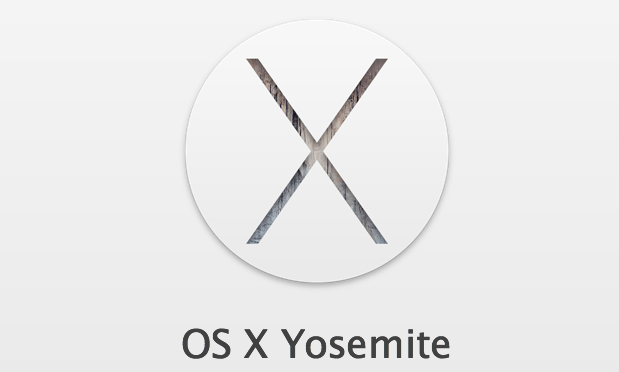いきなり動作が重い!?
アップデート直後は、Spotlight検索の索引作業が行われているので動作が重くなります。
作業が完了するまでは重い作業は避けた方が無難です。
アプリの互換性のチェックを
OSをアップデートすると、どうしても起動しないアプリ、ちゃんと動作しないアプリがでてきます。開発者にやる気があってアップデート版が提供されていれば良いですが、開発が終了しているアプリの場合は、代替アプリを探すハメに。
ちなみに、ウチの環境だと「1Password」の古いバージョンは“互換性が無い”と表示されましたが、普通に起動しました。その一方で、「Path Finder」の古いバージョンが正常動作しなくなりました。
いくらOSが無料でも、アプリのアップデートにお金がかかってたらあんまり意味が無いような・・・。
アプリのアップデートをする
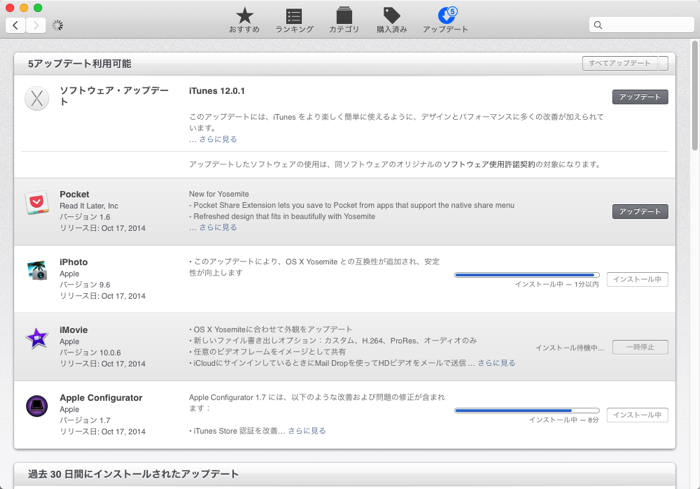
MacAppStoreのアップデートから、インストールしているアプリのアップデートを行います。
「iPhoto」や「iMovie」など、数種類のアプリのアップデートがすでにリリースされています。
手動でインストールしたアプリについては、各アプリごとに手動で確認するか、メンテナンスツールの「Magican」のソフトウェア > アップデートの項目から、アップデートがリリースされているアプリをアップデートします。
UIデザインの変更
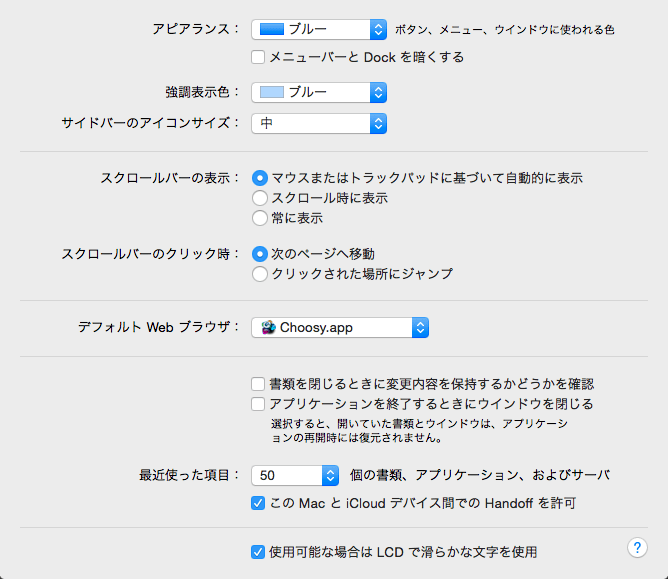
- システム環境設定 > 一般:ボタン、メニューの色を変更できます。
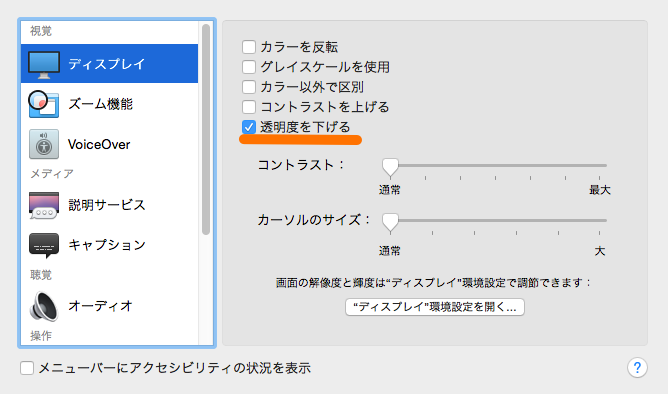
- システム環境設定 > アクセシビリティ > 透明度を下げる:メニューバーやメニューなどの透明度を下げて見易くします。
HDDのアクセス権を修復する
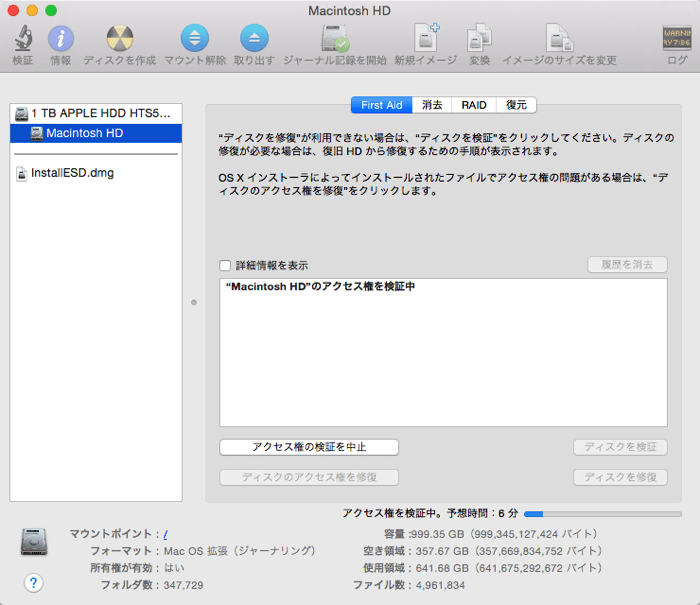
新しいMacに買い換えて、バックアップから以前の環境を移行・復元した場合には、「アクセス権の修復」を実行しておくと安定動作に繋がります。
- アプリケーション > ユーティリティ > ディスクユーティリティ.app を起動。
- First Aidタブから「ディスクのアクセス権を検証」する。
- 検証が終わったら「ディスクのアクセス権を修復」する。